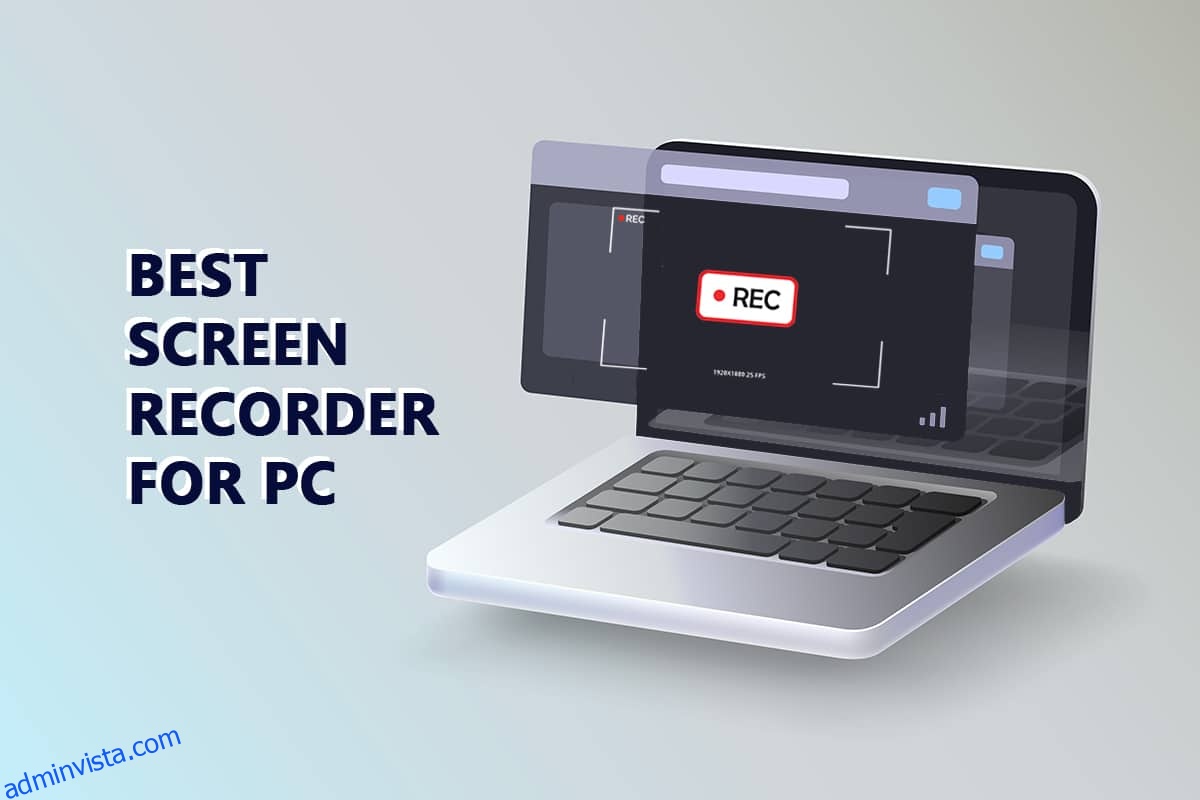Skärminspelning kan definieras som en process genom vilken du kan fånga eller logga alla aktiviteter du gör på din dator eller mobilskärm utan vattenstämpel. I en värld av bärbara datorer, datorer och mobiler måste du som professionell göra lektioner och tutorials, skapa produktrelaterade videor, ge demos och fatta ett välgrundat beslut och dela med andra. Detta kräver kunskap om den bästa skärmdumpsprogramvaran för att göra ditt arbete rättvisa. För skärminspelning är det inte nödvändigt att ha onlineanslutning. Det finns både offline och gratis skärminspelningsprogram för Windows 10 som inte kräver en wifi-anslutning och online-skärminspelare som kräver stabilt internet. I den här artikeln har vi visat bästa gratis skärminspelare för Windows 10 PC.
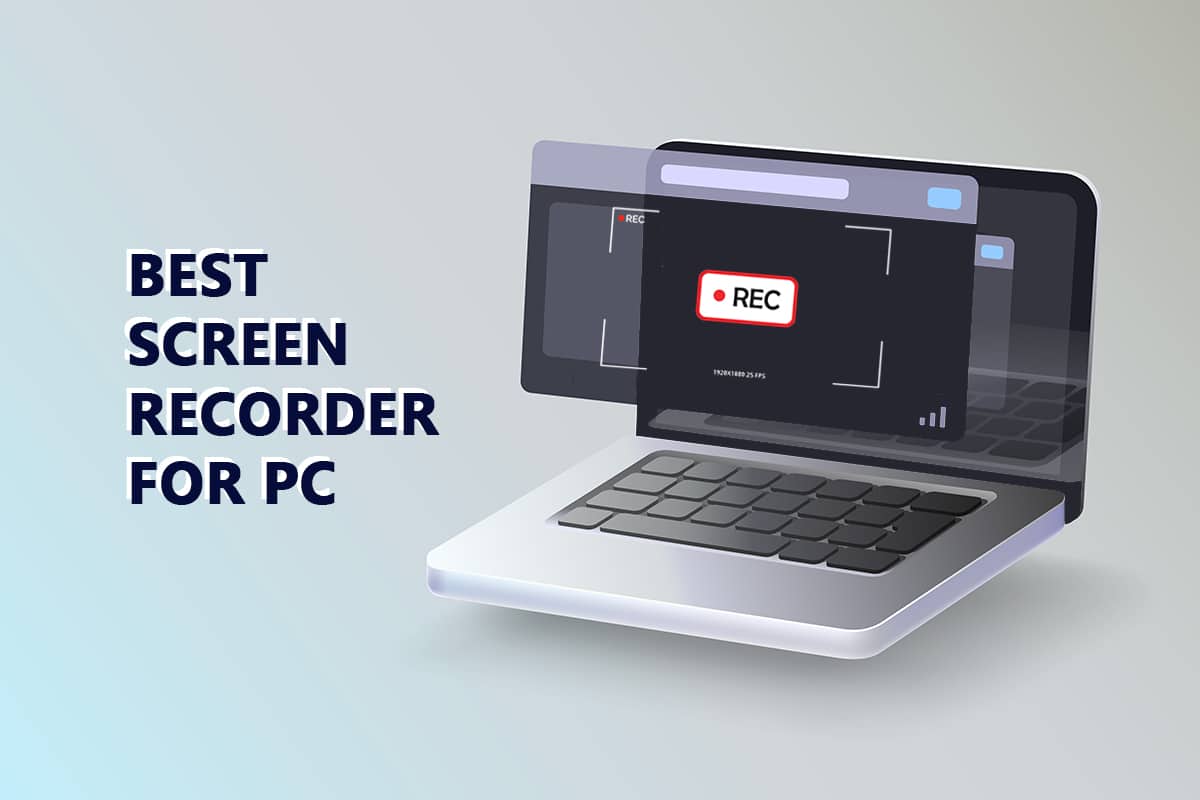
Innehållsförteckning
15 bästa gratis skärminspelare för PC
Innan vi fördjupar oss i de olika gratis skärminspelaren för PC, måste vi förstå vilka faktorer som anses nödvändiga för att övervägas när vi väljer den bästa skärminspelningsprogramvaran eller verktyget? Bara för en snabb referens bör man överväga faktorer som användarvänlighet, redigeringsfunktioner, infångningsalternativ, eventuella kostnader för licensavgifter, eventuella hård- och mjukvarukrav för skärmdumpsverktyget, eventuella uppdateringar/supportpolicy och få en fullständig recension företaget som erbjuder programvaran. Med de faktorer som nämnts tidigare i åtanke har vi försökt lista några av de bästa och enklaste att använda skärminspelningsprogramvaran för Windows som en färdig räknare:
1. ShareX
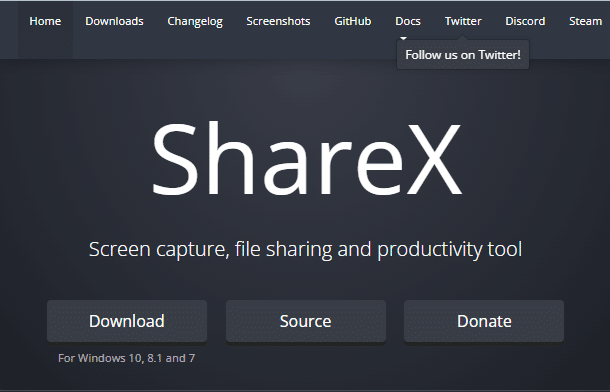
ShareX är ett öppen källkod, annonsfritt, mycket avancerat skärminspelningsverktyg som har många anpassade funktioner för olika utvecklare och redaktörer som beskrivs nedan:
- Det möjliggör helskärmsinspelning.
- Snabbtangenternas funktion hjälper dig att surfa snabbare, snabbare och enklare på webben.
- Den kan också ladda upp inspelningar direkt på Youtube och andra forum på webben.
- Det möjliggör vattenmarkeringar och färgeffekter med hjälp av verktyg som skärmfärgväljare, bildredigerare, QR-kodgenerator, etc.
- Dess inbyggda fotoredigerare gör att du kan anpassa stillbilderna.
- Det gör det också möjligt att spara filer som GIF-filer.
- den kan också fånga text med OCR.
- Den stöder både Linux och Windows operativsystem.
2. Camtasia
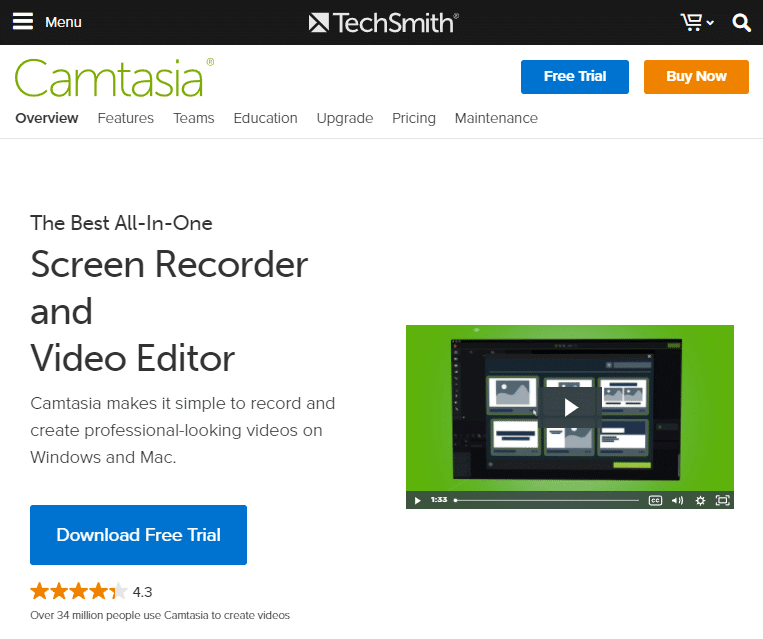
Camtasia är ett bra skärminspelningsverktyg som tillåter inspelning av ljud och videor efter varandra. Det anses vara bland de bästa skärminspelningsverktygen av följande skäl:
- Det möjliggör skärmfångst med hjälp av en webbkamera.
- Det möjliggör också nedladdning av videor, musik, foton och PowerPoint-bilder direkt från webben.
- Den stöder operativsystemen Windows, iOS och Mac.
- Det gör det möjligt att spela in ljud och videor från en stationär eller annan enhet.
- Det gör det möjligt att lägga till bildtexter och ta hjälp av andra för att göra videor med professionellt utseende.
- Det hjälper också att självständigt redigera varje ljud-, video- och markörspår ruta för ruta på en PC.
- Detta inbyggda videoredigeringsverktyg låter dig skapa frågesporter och andra relaterade aktiviteter och lägga till dem i dina videor.
- Den har ett stort musik- och ljudbibliotek.
3. TinyTake
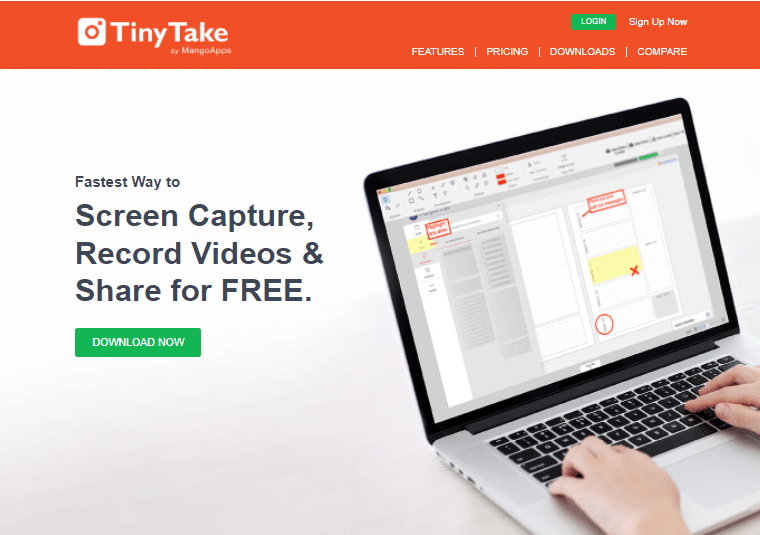
TinyTake skärminspelningsprogram från MangoApps är sofistikerad programvara som är snabbverkande och tar bilder och videor och delar dem med andra på en minut. Det anses vara i listan över de bästa skärminspelningsprogramvaran för Windows av följande skäl:
- Det låter dig välja, skapa och tilldela anpassade kortkommandon.
- Programvaran stöder både Windows och Mac operativsystem.
- Det gör det möjligt att ta en bild av hela skärmen eller någon del specificerad del av skärmen.
- Det gör att du kan spela in strömmande videor på din skärm i mer än 120 minuter.
- Det gör det möjligt att lägga till bildtexter och ta hjälp av andra.
- Det låter dig zooma in eller ut på vilken video som helst.
- Det möjliggör lagring i molnet och har ett online molnbaserat galleri.
- Det möjliggör också massdelning av lagrade filer på webben.
- Det kan delvis göra en skärmdump oskarpa för att dölja eventuella känsliga data från skärmdumpen.
- Den är kompatibel med alla typer av enheter som smartphones etc.
- Det möjliggör framhävning av bilder med färgpennor och bilder.
- Programvaran kan redigeras med hjälp av textruta, pil eller bildtext.
4. OBS Studio
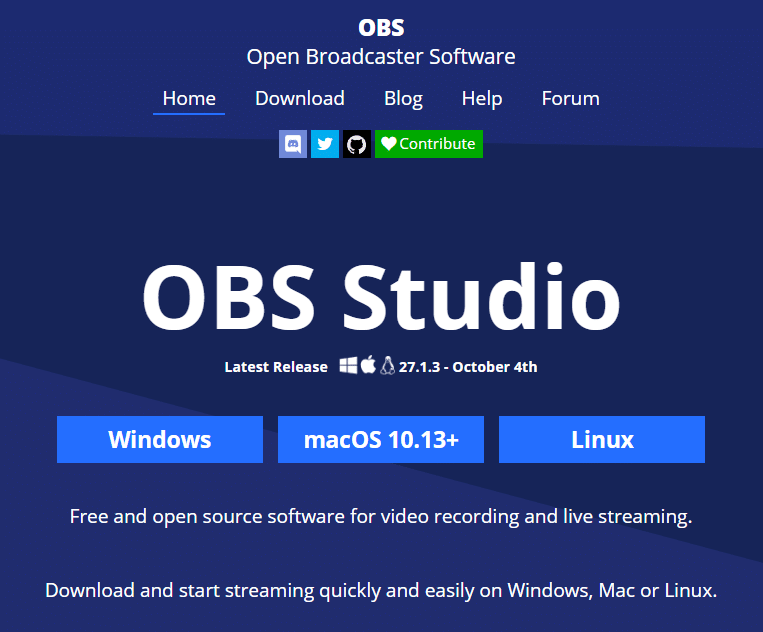
OBS Studio öppen källkod, kraftfull skärminspelningsprogramvara för Windows är rankad att vara bland de bästa skärminspelningarna för Windows på grund av följande attribut den uppvisar:
- Den möjliggör högupplöst streaming såväl som inspelning av videor och kan spela in HD-videor med en bildhastighet på 60 bilder per sekund.
- Det begränsar inte längden på video som spelas in eller streamas.
- Den är fri från reklamprogramvara.
- Det möjliggör båda alternativen för antingen delskärm eller hel skärmfångst.
- Det möjliggör flexibiliteten för direkt inspelning från ditt grafikkort.
- Det möjliggör livestreaming på YouTube, Gaming och Twitch.
- du kan anpassa din inspelning och ställa in flera scener.
- Dess inbyggda ljudmixer med förkällfilter hjälper till att producera mjuka och mjuka videor.
- Den lägger inte till någon identifierande bild, form eller text som överlagrar dokumentet som en vattenstämpel.
- Det stöds av Windows och Mac, samt operativsystemet Linux.
- Det möjliggör konvertering av film till FLV-format.
- Den kan enkelt växla mellan bilder och texter.
- Windows-inspelningar, webbläsarfönster, webbkameror, inspelningskort och mer med anpassade övergångar.
5. Movavi Screen Recorder
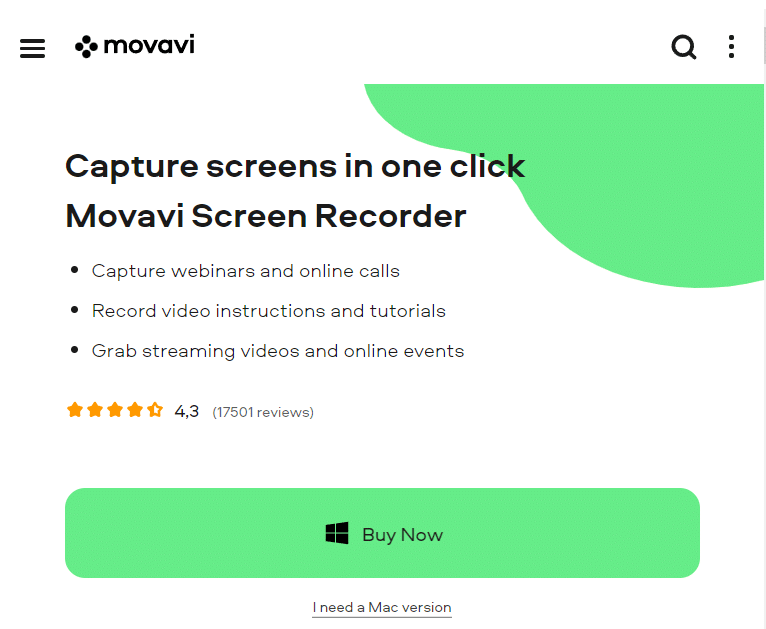
Movavi skärminspelareen lätt skärminspelningsprogramvara som anses vara bland de bästa skärminspelningsprogramvaran på grund av följande funktioner/egenskaper:
- Det möjliggör skärmfångst med hjälp av en webbkamera.
- Det är ett lätt, lättanvänt verktyg som kan ta skärmdumpar, klippa och sammanfoga olika videoklipp.
- Du kan också spela in valfri röst eller ljud separat med en plug-in mikrofon.
- Det möjliggör videoinspelning i frånvaro.
- Det möjliggör också en rad inställningar, som volym och bildhastighet @ 60 bilder per sekund när du tar en skärmdump.
- Det ger också frihet att schemalägga din inspelning.
- Det gör att din dator automatiskt kan stängas av eller vila.
- Det gör att du kan spara webbkamera/skärmdumpar som HD-videor och GIF.
- Dessa HD-videor och GIF-filer kan sparas i AVI-, MP4-, MOV- och MKV-format.
- Det gör det möjligt att ladda upp dessa GIF:er och videor på Google Drive eller YouTube eller dela med vänner och släktingar.
- Den stöder både Windows och Mac OS.
- Den tar ut en nominell livstidslicensavgift på $59,95 för användning på en dator.
- den tillåter endast 5 minuters inspelningstid under provperioden.
6. Screencastify
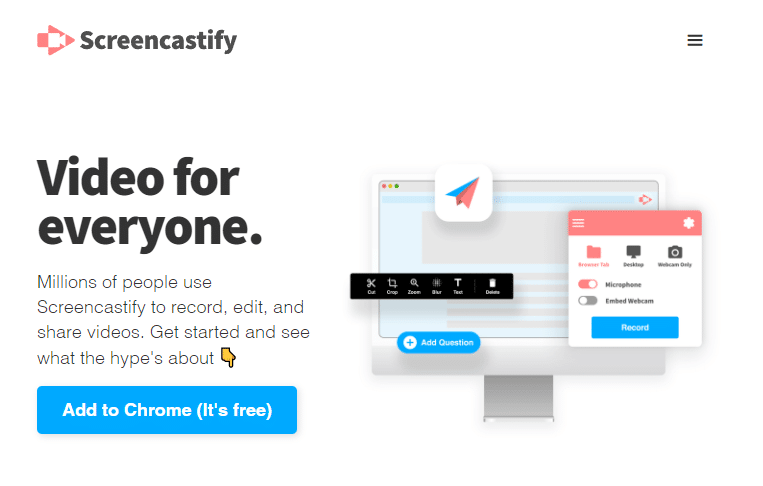
Screencastifyäven om en chrome-tillägg, kan också användas som skärminspelningsprogramvara för Windows 10. Det är en av de bästa skärminspelare för PC på grund av följande attribut:
- Det möjliggör offlineinspelning av videor.
- Den laddar automatiskt upp videofiler till Google Drive eller laddar ner och sparar dem på din dator.
- Verktygslådan har enkla redigeringsverktyg.
- Verktygslådan kan också aktivera markörinställningar.
- Den stöder MP3 och MP4-format och gör att du kan skicka videor till andra.
- Du kan också göra en video- eller skrivbordsinspelning separat och spela in valfri röst eller ljud med en extra plug-in mikrofon.
- Det tillåter gratis videoinspelning upp till maximalt 5 minuter men för obegränsad begränsningsfri inspelning måste du betala ett nominellt belopp på $49 per år.
- Den har en mus-spotlight-klickmarkeringsfunktion för att få användarens uppmärksamhet.
7. Flashback
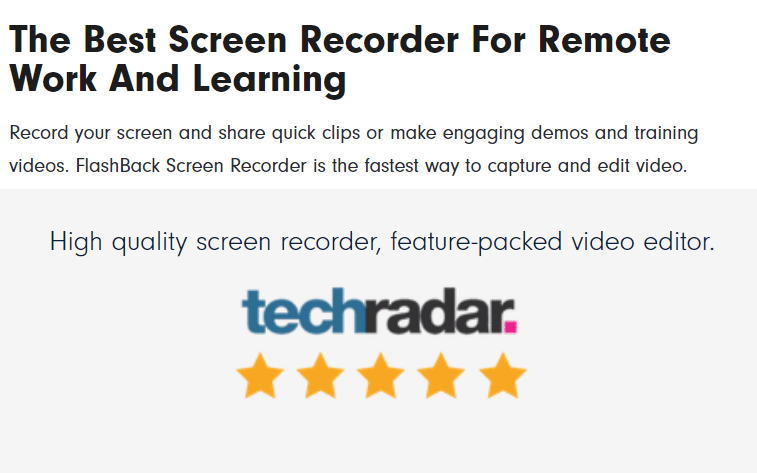
FlashBack skärminspelningsprogramvara för Windows är idealisk för inspelning av spel och anses vara en av de bästa gratis skärminspelaren för PC på grund av följande attribut:
- Den kan enkelt fånga alla skärmbilder med en webbkamera.
- Det tillåter användning av distinkta men anpassade vattenstämplar till dina videor.
- Den erbjuder flera alternativ som zoomning och panorering som möjliggör skanning av hela skärmen, ett specifikt fönster eller något specifikt definierat område.
- Den har ett väldesignat, lättanvänt gränssnitt.
- Den har också inbyggda bildtexter, bilder, pilar och högdagrar.
- Den döljer automatiskt lösenord som skrivs när du arbetar på en dators skärm.
- Det låter dig ändra bakgrunden på datorns skärm.
- Det döljer också förvirrande och slarviga skrivbordsikoner.
- Det framhäver musen.
- Inspelaren kan fungera online.
- Det låter dig exportera filer i formaten MP4, GIF, WMV, QuickTime, AVI och Flash.
- Det möjliggör nedladdning av filer från nätet endast i FBR-format.
- Den stöder Youtube och Windows.
- Det möjliggör inspelning från mer än en monitor.
- Även om vissa av verktygen endast är betalda, har det en 30-dagars gratis provperiod, varefter du måste betala $49 per PC eller $74 för användning på två datorer.
8. Screencast-O-Matic
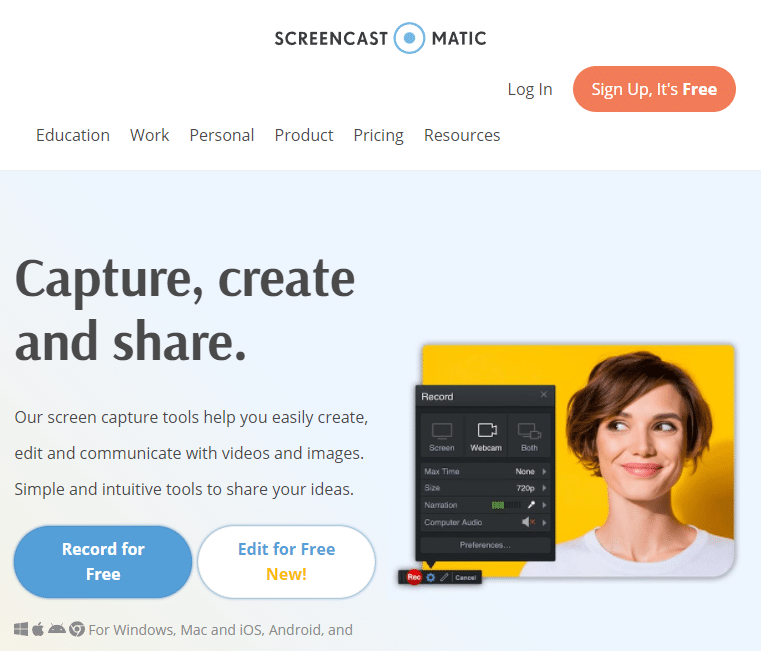
Screencast-O-Matic lättanvänd gratis skärminspelningsprogramvara anses vara i listan över bästa skärminspelningsprogramvara för Windows 10 på grund av följande skäl:
- Det gör det möjligt att fånga alla delar av skärmen med en webbkamera.
- Det möjliggör nedladdning av videor, bilder och ljud från andra enheter.
- Det ger användarna friheten att spela in så många ljud- eller videoklipp.
- Det låter dig trimma, rita eller lägga till bildtexter.
- Det låter dig också zooma in eller ut på en video.
- förutom Windows stöder den även Mac, Google Chrome och iOS operativsystem.
- De redigerar datorljud och synkroniserar de redigerade filerna med sina respektive videor.
- Det möjliggör tillämpning av olika stilar.
- Det möjliggör direkt delning av videor från datorn till Youtube.
- Det möjliggör snabb delning av tutorials.
9. Icecream Screen Recorder
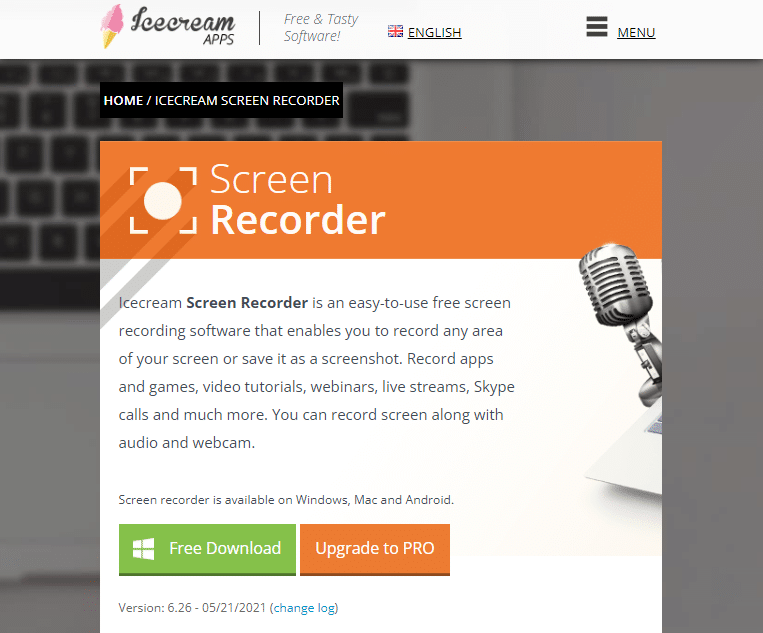
Icecream Skärminspelare programvara för Windows anses vara en av de kostnadsfria skärminspelningsprogramvaran för Windows 10 på grund av de många anpassade funktionerna som beskrivs nedan:
- Det är mjukvara för snabb inspelning.
- Det är en lättanvänd, öppen källkod, mycket avancerad, annonsfri programvara.
- Det möjliggör helskärms 3D-spelinspelning.
- Det gör det möjligt att fånga ljudklipp.
- Detta gör det möjligt att fånga skärmbilder med en webbkamera.
- Den är kompatibel med YouTube, Google Drive och Dropbox.
- Det låter dig kopiera skärmdumpar eller inspelningar till urklipp.
- Det möjliggör videoredigering och du kan klippa eller radera vilken del av videon som helst.
- Det låter dig också sakta ner eller snabba upp dina skärminspelningar.
- Det låter dig exportera filer i olika format.
- Det låter dig dölja skrivbordsikoner, markörer och till och med inaktivera skärmsläckare.
- Det möjliggör flexibiliteten att lägga till valfritt vattenmärke.
- Det gör det möjligt att använda snabbtangenter och ställa in timers för olika skärminspelningar.
- Det möjliggör tillägg av musklicksanimationer.
10. Debutvideoinspelning
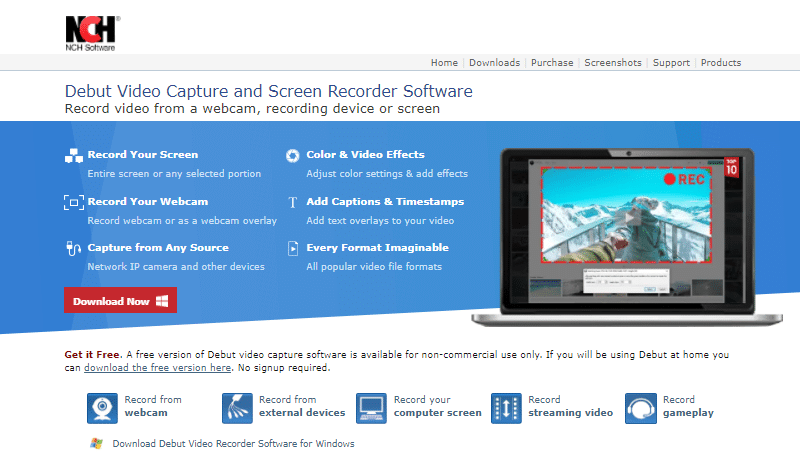
Debutvideoinspelning Programvara för Windows är bland de bästa gratis skärminspelningarna för PC på grund av följande funktioner som beskrivs nedan:
- Det gör det möjligt att fånga vilken skärm som helst med hjälp av en webbkamera.
- Det möjliggör inspelning från andra externa enheter.
- Det fixar ingen längd eller tidsgräns för videon.
- Det gör att du kan fånga hela skärmen.
- Det låter dig schemalägga dina inspelningar.
- Den gör det också möjligt att använda den som en säkerhetskamera.
- Det sätter inga vattenstämplar på dina inspelningar.
- Det låter dig lägga till dina bildtexter och använda filter.
- Det låter dig ta skärmdumpar i PNG eller JPG.
- Det låter dig också förhandsgranska de tillagda effekterna.
- Den har inget redigeringsverktyg.
- Det låter dig spara din inspelning i flera format som MP4, MOV, WMV, AVI, etc.
- Det låter dig visa eller dölja din markör.
- Det låter dig också använda markören som en pekare.
- Det möjliggör ljudinspelning med en extern mikrofon.
- Det möjliggör bild-i-bild-formatering.
11. Apowersoft gratis online-skärminspelare
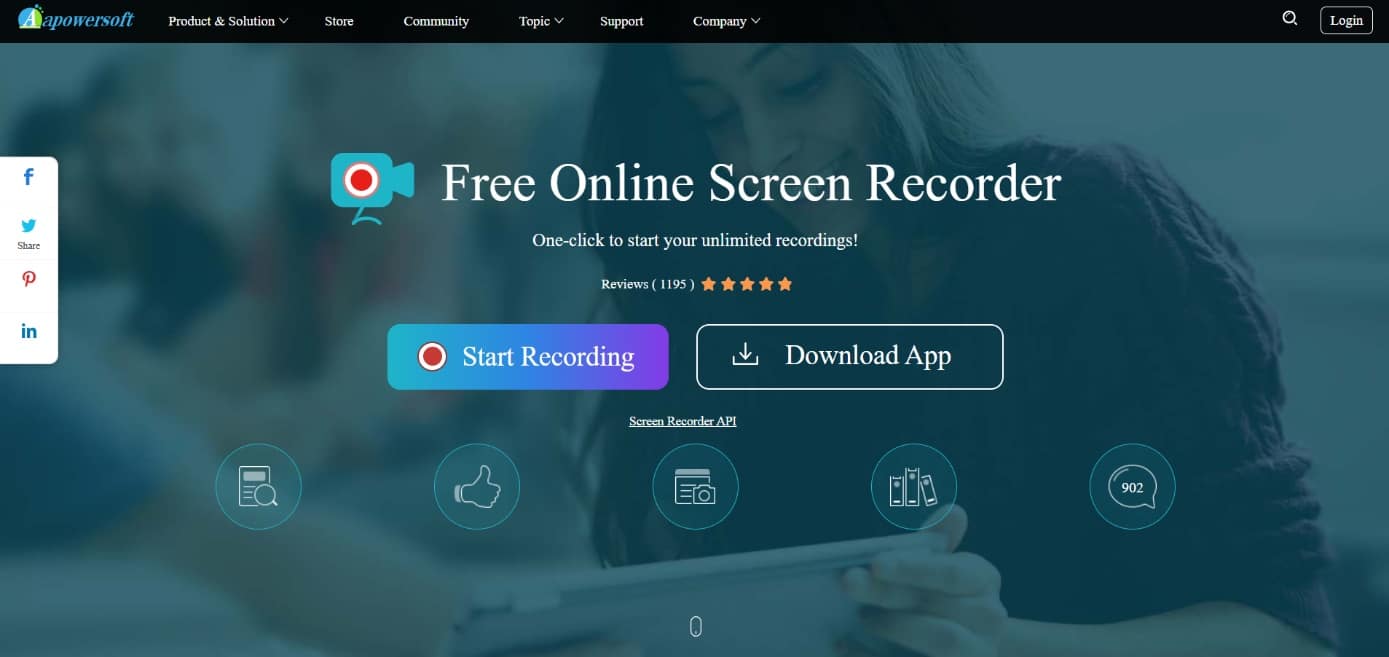
Om du vill spela in en presentation, programvarudemonstration eller handledning, överväg Apowersoft gratis skärminspelare online. Det är också en av de bästa gratis skärminspelningsprogramvaran för Windows 10.
- Du kan spela in video från ditt skrivbord eller en kamera och spela in ljud från din dator, mikrofon, båda eller ingen.
- Du har möjlighet att spela in hela skärmen, välja en region manuellt eller välja en av de förinställda upplösningarna.
- Den har också kortkommandon som kan anpassas för snabbhet och bekvämlighet.
- Du kan välja att spela in pekaren eller inte spela in pekaren.
- Det gör att du kan göra små ändringar i din video innan du exporterar den i det format du väljer.
- Du kan också ge kommentarer under inspelningen.
- Välj från en rad utdataformat, som MP4, WMV, AVI, MOV och mer.
- Du kan spara inspelningen som en video eller GIF, ladda upp den direkt till YouTube eller Vimeo eller e-posta den till Google Drive eller Dropbox.
12. Filmora Scrn
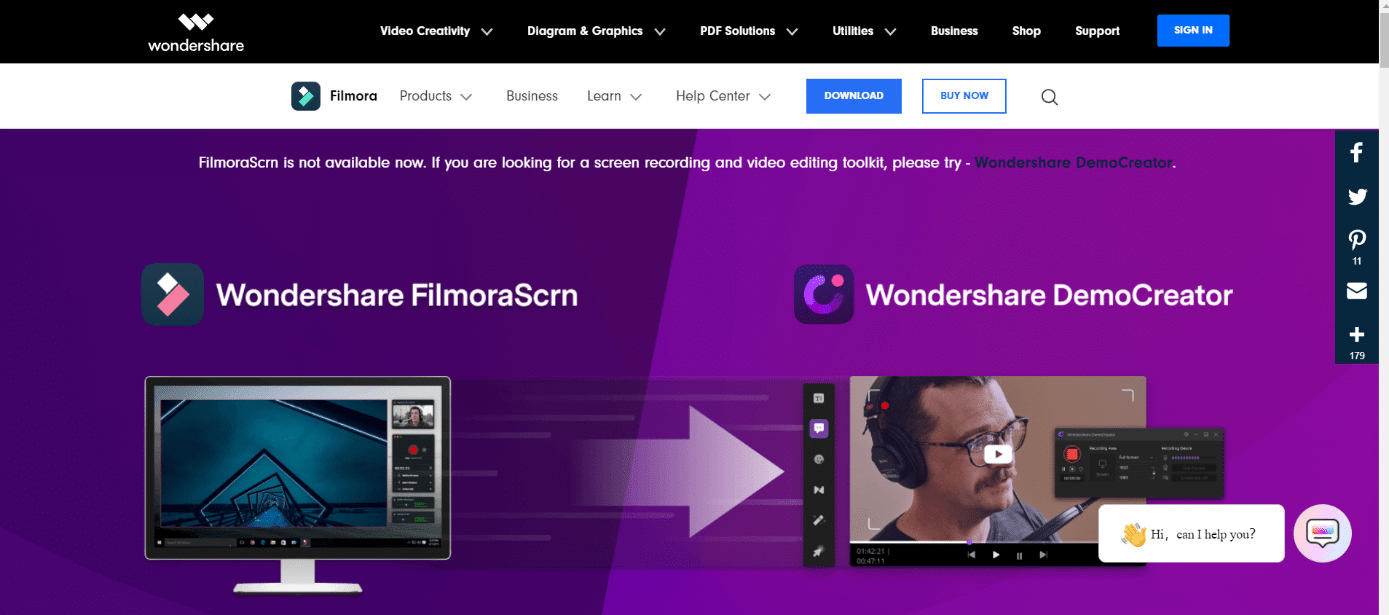
Filmora Scrn är en populär och pålitlig bästa gratis skärminspelare för PC bland spelare.
- Det låter dig spela in spel, kamera, datorskärm och ljud samtidigt utan tidsbegränsningar.
- Det gör att du kan fotografera snabbrörliga situationer. Den kan spela in i hastigheter från 15 till 120 bilder per sekund.
- Du kan också använda applikationen för att lägga till textanteckningar för att förbättra tittarnas tittarupplevelse.
- För att få din markör att sticka ut kan du ändra dess storlek, färg och form.
- Den har förmågan att spela in i HD och till och med 4K.
- Eftersom skärminspelningsprogramvaran innehåller en rad redigeringsalternativ för att hjälpa dig finjustera dina inspelningar, behöver du inte ett separat videoredigeringsprogram.
- Den accepterar filer i mer än 50 olika format och låter dig exportera dina inspelningar i en mängd olika format, beroende på dina krav.
- Den är tillgänglig för gratis nedladdning eller köp för $29,99.
- Den är kompatibel med både Windows och Mac.
- Det låter dig också spela in skärmen från två enheter samtidigt.
13. Bandicam
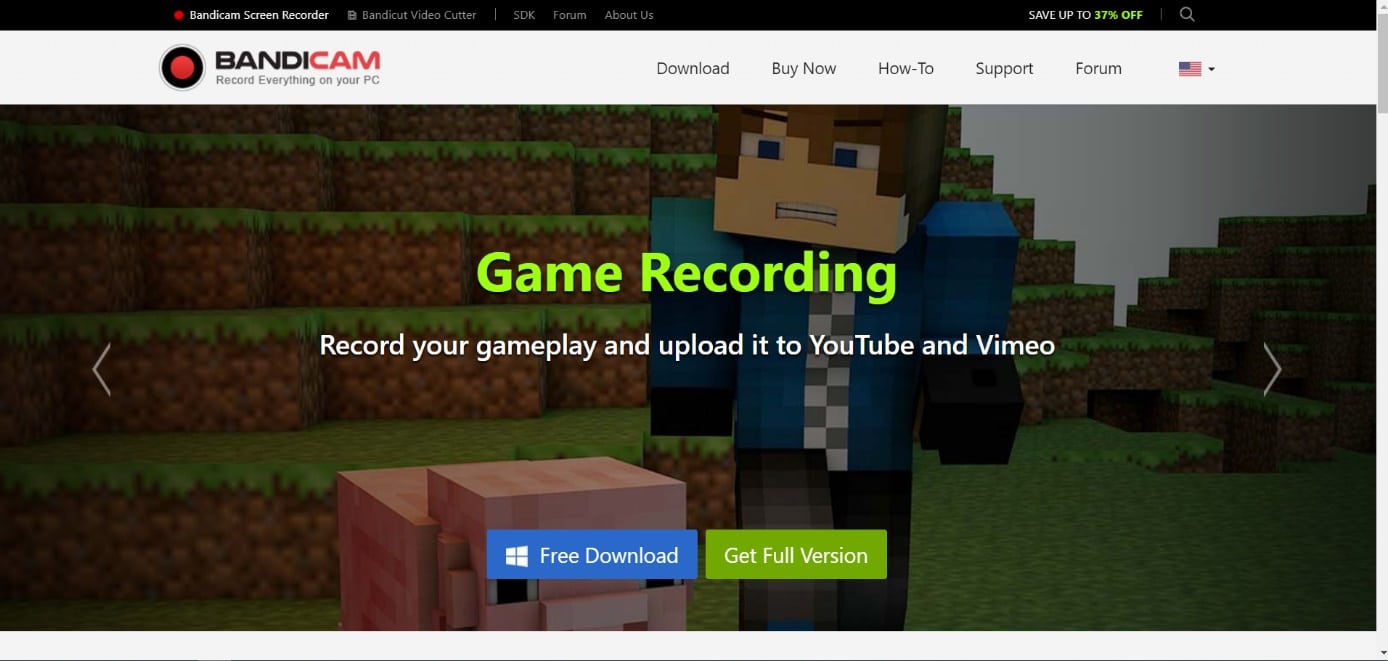
Bandicam är en sofistikerad gratis skärminspelningsprogramvara för Windows 10 som kan spela in både skärmen och spelen.
- Den bibehåller videokvaliteten trots att den använder ett högt komprimeringsförhållande.
- Det är möjligt att fånga 4K ultrahögupplöst video med 120 bilder per sekund.
- Videor kan spelas in via IPTV, HDTV, APPLE TV, mobiltelefoner, PlayStation och Xbox.
- Användare kan ta skärmdumpar i JPEG-, PNG- eller BMP-format.
- Den kan fånga allt från hela din datorskärm till Excel-kalkylblad, webbläsare, Powerpoint-presentationer och mer.
- Eftersom videorna i gratisversionen innehåller en vattenstämpel, måste du prenumerera på ett premiumkonto för att få ut det mesta av det.
- Den kan laddas ner gratis eller köpas för $39,99.
- Windows känner igen det som ett giltigt alternativ.
14. ScreenFlow
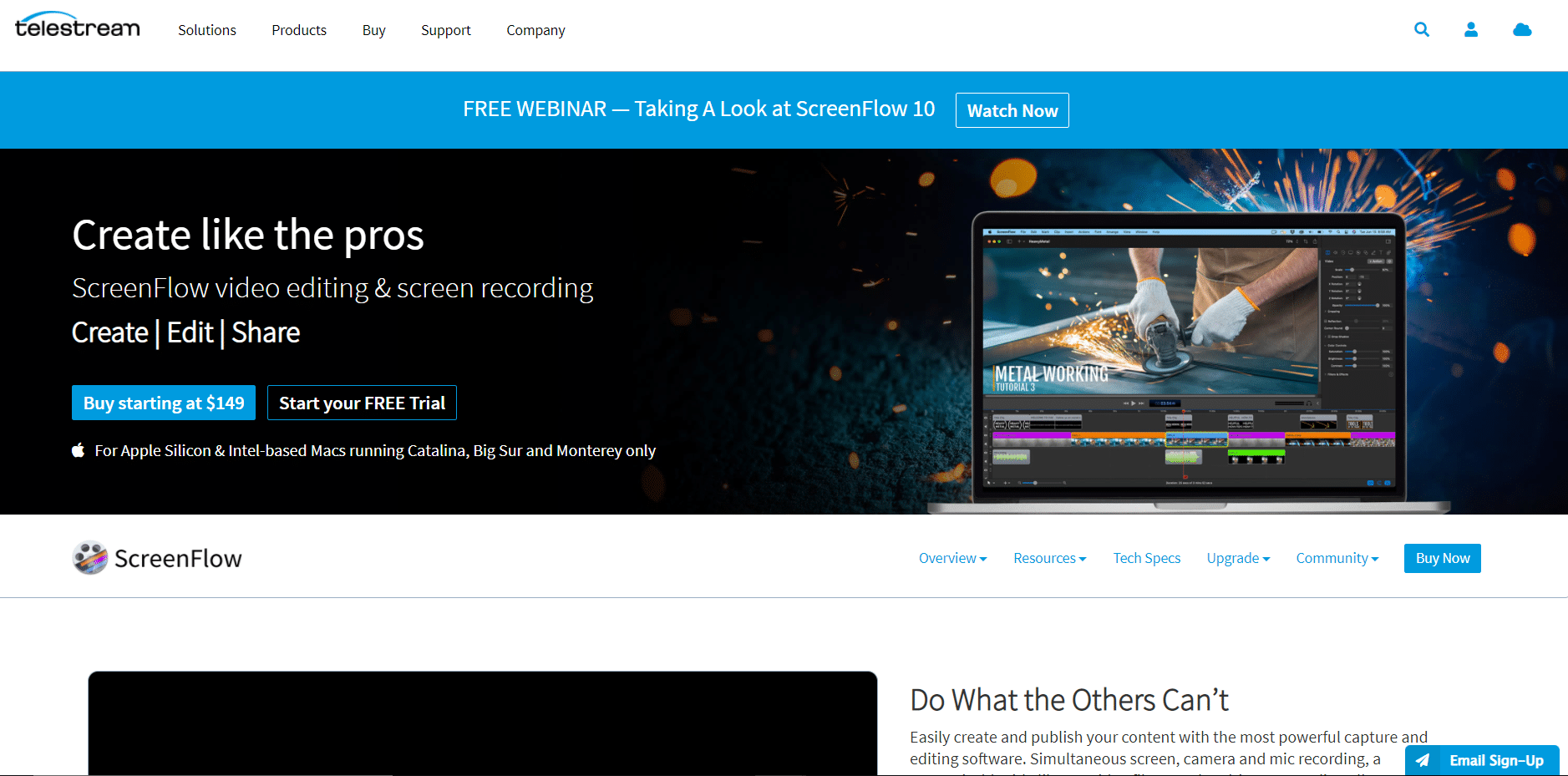
Om du letar efter en Mac-skärminspelare med ljudfunktioner kommer du att älska ScreenFlow. Det är en av de bästa gratis skärminspelaren för Mac PC.
- Den kan bland annat spela in din Mac med näthinnaupplösning, organisera videokomponenter och inställningar och lägga till bakgrundsljud till den inspelade filmen.
- För ett inspelat segment lagrar Styles-funktionen visuella/ljudinställningar för särskilda element som skuggor och färgfilter.
- Å andra sidan tillåter dess mallar-funktion användare att planera i förväg och organisera, infoga och definiera grupper av kommentarer som textplatshållare och outro-segment.
- Prenumeranter på Super Pak-utgåvan av får dessutom tillgång till över 500 000 unika bilder och ljudklipp som de kan använda i alla sina filmer.
- Det kostar $129 att köpa.
- Det fungerar på både Mac och iOS.
- Det gör att du kan skapa högupplösta näthinnafilmer.
15. AceThinker
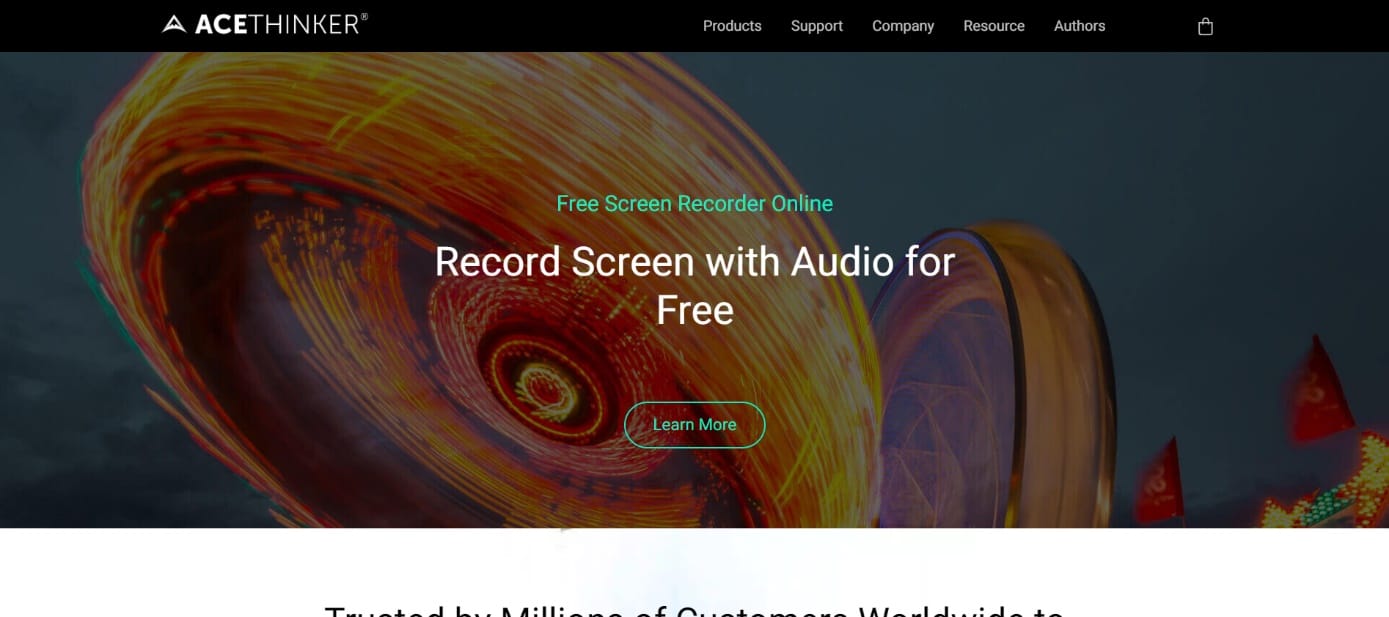
AceThinker är en webbaserad gratis skärminspelningsprogramvara för Windows 10 som är enkel att installera och använda.
- Du kan använda den för att spela in en specifik del av skärmen eller hela skärmen, göra realtidsändringar för en mer intressant video och fånga ljud från din mikrofon och dator samtidigt.
- MP4, MOV och API är bara några av de populära videoformaten som du kan konvertera och behålla dina inspelningar i.
- AceThinker låter dig också snabbt lägga upp dina inspelningar på Dropbox, Google Drive eller YouTube.
- Alla dessa funktioner ingår i gratisversionen av programmet, men om du vill ha fler funktioner kan du uppgradera till PRO-versionen för $39,95.
- PRO-versionens huvudfunktion är möjligheten att upprätta schemalagda skärminspelningsaktiviteter.
- Om du vill spela in en livesändning på eftermiddagen men inte har en internetanslutning på jobbet kan du installera det här skärmdumpsverktyget på din hemdator, schemalägga det och låta det göra jobbet åt dig.
- Det fungerar på både Mac och Windows.
- Du kan hålla reda på fotbollsevenemang, utvecklingen på aktiemarknaden och så vidare.
***
Från listan över ovanstående bästa gratis skärminspelare för PC, har vi sett deras flera funktioner som används för att fånga vår PC-skärmaktivitet, för utbildning av professionella tränare som lärare, etc, och även användas av spelentusiaster för att dela sina spelupplevelser med andra, etc. Listan slutar inte här eftersom det finns många fler skärminspelningsprogram för Windows som funktioner t.ex. Bandicam, Cam Studio, Spring suite, Filmora Scrn. Om du känner till någon skärminspelningsapp som du använder och älskar eller om du har några fler förslag att lägga till i den här listan, låt oss veta det genom att använda kommentarsektionen nedan.